Texet T-479 4Gb White: 11 Воспроизведение видео
11 Воспроизведение видео: Texet T-479 4Gb White
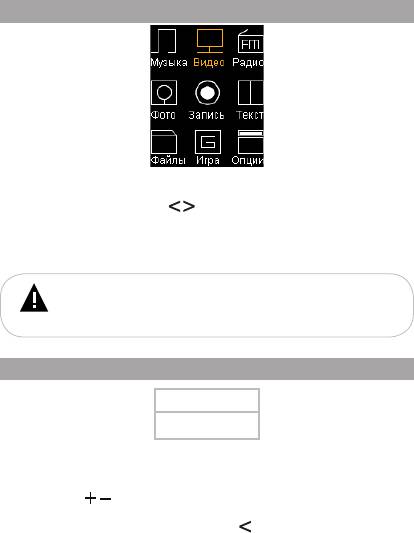
11 Воспроизведение видео
В этом режиме вы можете воспроизводить видеофайлы в формате
AVI (XviD). Нажмите и удерживайте кнопку М для выхода в главное
меню. При помощи кнопок / выберите пункт меню “Видео”, для
подтверждения выбора нажмите кнопку М. Вы перейдете на страницу
просмотра списка папок и видеофайлов, хранящихся в памяти плеера
или на подключенной карте памяти.
ВНИМАНИЕ!
Перед просмотром видеофайлов необходимо произвести
их конвертацию при помощи видеоконвертера teXet. Процесс
конвертации видеофайлов подробно описан в п.11.6.
11.1 Выбор видеофайла
Карта
Память
Выберите необходимый источник файлов и нажмите кнопку М.
Для входа в папку с файлами или начала воспроизведения файла при
помощи кнопок / выберите папку или файл и нажмите кнопку М.
Для выхода из папок нажмите кнопку .
19
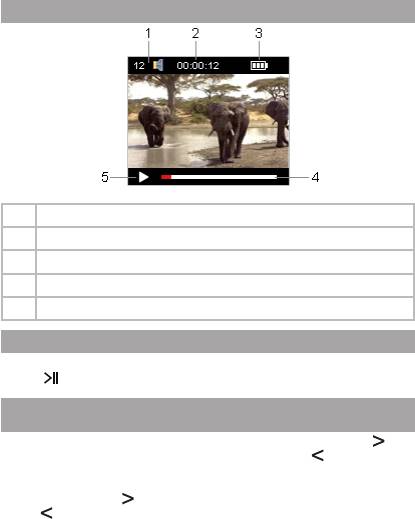
11.2 Страница воспроизведения видео
1 Уровень громкости
2 Время воспроизведения
3 Индикатор заряда батареи
4 Графическое отображение длительности воспроизведения
5 Воспроизведение/пауза
11.3 Воспроизведение/пауза
Для паузы/возобновления воспроизведения файла используйте
кнопку .
11.4 Предыдущий/следующий видеофайл,
ускоренная перемотка
Для перехода к следующему видеофайлу нажмите кнопку . Для
перехода к предыдущему видеофайлу нажмите кнопку .
Для перемотки вперед во время воспроизведения нажмите и
удерживайте кнопку . Для перемотки назад нажмите и удерживайте
кнопку .
20
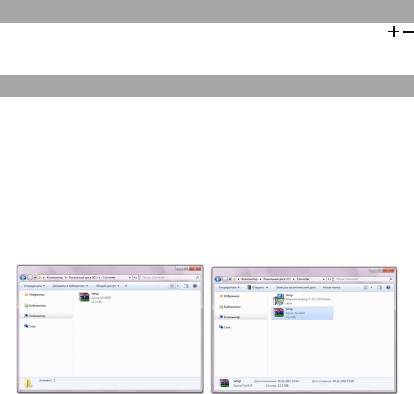
11.5 Регулировка громкости
На странице воспроизведения видео при помощи кнопок /
установите необходимый уровень громкости.
11.6 Видеоконвертер
“Конвертер видео teXet” - это мощная и легкая в использовании
программа для конвертирования видеофайлов.
Для воспроизведения видеофайлов на плеере их необходимо
конвертировать при помощи данного видеоконвертера.
Конвертер видео сохранен в памяти вашего плеера. Также скачать
программу можно на сайте нашей компании www.teXet.ru в разделе
“Поддержка”- “Центр загрузки”.
Установка конвертера:
1. После загрузки архива необходимо извлечь файлы с помощью
архиватора, например, WinRAR.
2. Выберите папку для сохранения конвертера и нажмите кнопку
“Установить” для начала процесса установки.
21
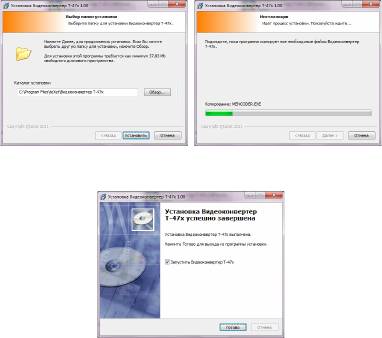
3. Установка конвертера завершена, нажмите кнопку “Готово”.
Конвертации подлежат следующие форматы видео:
AVI, MPG, RM/RMVB, WMV, 3GP, DAT, VOB.
Системные требования :
Windows XP\7.
Media Player 9.0 или выше.
DirectX 9.0 или выше.
Пакет кодеков
22
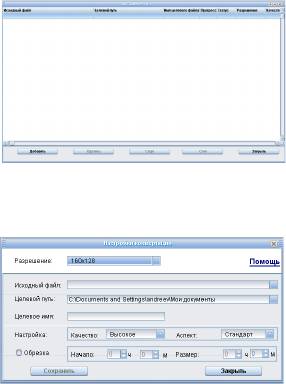
Интерфейс программы:
Конвертирование видеофайлов:
Нажмите кнопку “Добавить”.
Во вспомогательном окне нажмите на строку “Исходный файл” и
выберите файл для конвертации.
23
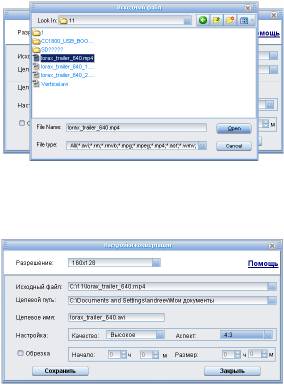
В строках “Разрешение/Целевой путь/Целевое имя/Настройка/
Обрезка” выберите нужные значения, папку для сохранения
сконвертированного видеофайла и впишите новое имя файла.
Нажмите кнопку “Сохранить”, файл будет добавлен в список файлов
для конвертации. Если необходимо одновременно проконвертировать
несколько видеофайлов, повторите процедуру выбора файла.
24
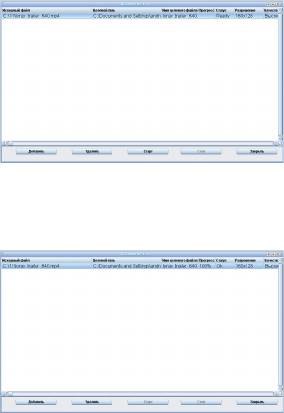
Для удаления файла из списка выделите его и нажмите кнопку
“Удалить”.
Для начала конвертации видеофайлов нажмите кнопку “Старт”.
Для отмены конвертации видеофайла нажмите кнопку “Стоп”.
После завершения конвертации всех файлов окно конвертера можно
закрыть.
25
Оглавление
- Содержание
- 1 Общий вид плеера
- 2 Технические характеристики
- 4 Указания по эксплуатации плеера
- 5 Указания по эксплуатации аккумуляторной батареи
- 6 Возможности
- 7 Подготовка к работе
- 8 Включение и выключение питания
- 9 Начало эксплуатации
- 11 Воспроизведение видео
- 12 Радио
- 13 Фото
- 14 Запись
- 15 Текст
- 16 Файлы
- 17 Игра “Тетрис”
- 18 Опции
- 19 Подключение к компьютеру
- 20 Возможные неисправности и методы их устранения
- 21 Условия транспортирования и хранения
- 22 Для заметок






